Sommaire
![]() A propos de l'auteur
A propos de l'auteur
![]() Articles liés
Articles liés

Réparation de fichiers Améliorée par l'IA
Réparer les fichiers corrompus et améliorer la qualité des fichiers!
Sommaire
Le message « Accès au dossier compressé refusé (zippé) » peut être frustrant si vous avez besoin de données importantes rapidement. Ce problème est généralement causé par un refus de propriété ou des difficultés d'autorisation avec les fichiers zip. Comme le rapporte cet utilisateur sur Reddit : « Je ne peux plus compresser AUCUN dossier sous Windows 11 - j'ai toujours 'Accès refusé' comme erreur.».
Cependant, il existe encore des solutions efficaces pour débloquer un accès refusé et réparer les archives corrompues. Découvrez des méthodes simples et éprouvées pour résoudre les problèmes de fichiers compressés corrompus. Dans cet article, nous explorerons des solutions allant de l'utilisation d'outils spécialisés comme EaseUS Fixo File Repair à la modification des variables d'environnement ou la gestion des autorisations du dossier. Apprenez à restaurer vos fichiers en toute simplicité et retrouvez l'accès à vos données sans effort. Commençons dès maintenant !
Solution 1 : Réparer instantanément l'erreur « Accès refusé » avec EaseUS Fixo (Méthode recommandée)
Oubliez les manipulations techniques complexes et risquées. Lorsque vous êtes confronté à l'erreur « Accès refusé au dossier compressé » à cause d'un fichier ZIP corrompu ou endommagé, EaseUS Fixo File Repair offre la solution la plus rapide et la plus fiable. Ce logiciel spécialisé est conçu pour réparer en profondeur les archives endommagées et vous offrir un accès instantané à vos données critiques, le tout en quelques clics, sans compétences techniques requises.
💡 Bon à savoir : Téléchargez gratuitement la version d'essai qui vous permet de tester l'outil et d'évaluer son efficacité sur vos propres fichiers. Vous pouvez ensuite décider en toute connaissance de cause si vous souhaitez passer à la version professionnelle pour débloquer toutes les fonctionnalités et sauvegarder vos documents réparés.
💡Caractéristiques principales
✅Fonctionnalité
Réparation de vidéos, photos (JPEG, PNG) et documents (Word, Excel, PDF) endommagés ou présentant des erreurs de codage.
✅Efficacité
Utilisation d'algorithmes avancés pour corriger des problèmes comme les vidéos noires, l'absence de son ou les fichiers inaccessible.
✅Compatibilité
Prise en charge de multiples formats vidéo (MOV, MP4, MKV, M2TS, etc.), images et documents.
✅Disponible pour Windows et macOS
✅Interface intuitive avec un processus en 3 étapes
.....
Ce puissant logiciel de réparation de fichiers compressés vous permet de réparer des fichiers Zip corrompus en quelques clics seulement. Vous pouvez consulter les fonctionnalités suivantes pour en savoir plus sur cet outil fiable :
- Réparer le dossier compressé (zippé) invalide
- Résoudre les fichiers compressés qui ne s'ouvrent pas
- Résoudre le problème du dossier Zip compressé qui est vide
Voici comment résoudre votre problème d'accès refusé en 3 étapes simples :
Étape 1. Téléchargez et lancez EaseUS Fixo sur votre PC. Choisissez « Réparation des fichiers » pour réparer les fichiers Zip corrompus. Cliquez sur « Ajouter des fichiers » pour sélectionner les fichiers Zip corrompus à partir de vos dossiers.

Étape 2. Pour réparer plusieurs fichiers Zip à la fois, vous pouvez cliquer sur le bouton « Réparer tout ». Si vous souhaitez réparer un seul fichier, déplacez votre pointeur sur le fichier ciblé et choisissez « Réparer ». Vous pouvez également prévisualiser le fichier Zip en cliquant sur l'icône de l'oeil.
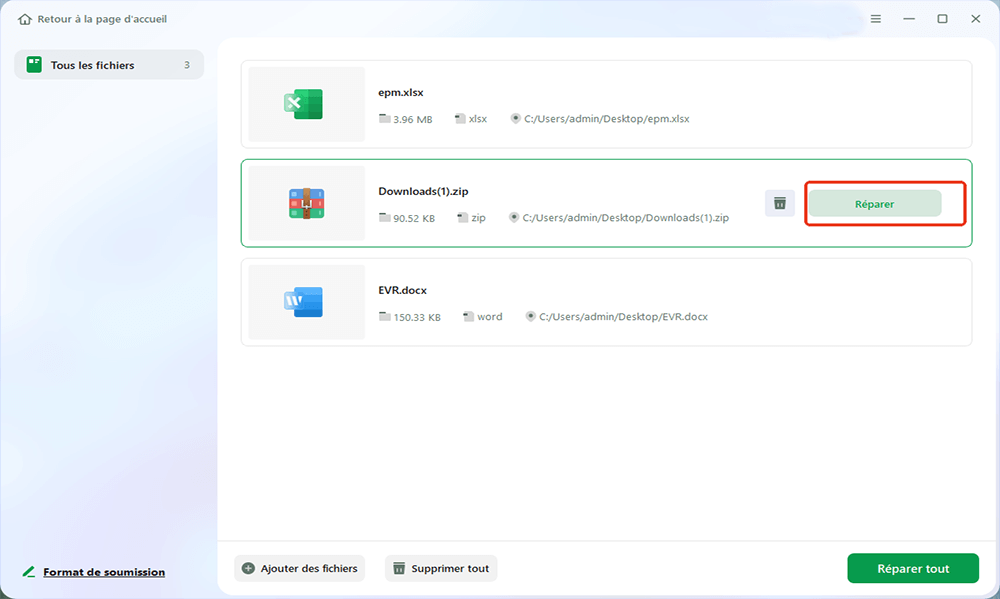
Étape 3. Cliquez sur « Enregistrer » pour enregistrer un fichier sélectionné. Vous pouvez également sélectionner « Enregistrer tout » pour enregistrer tous les fichiers réparés. Ensuite, choisissez « Voir réparé » pour voir la destination d'enregistrement des fichiers Zip réparés.

Vous souhaitez une visualisation plus intuitive du processus de réparation ? Découvrez comment dans la vidéo ci-dessous ↓
Tutoriel vidéo : Meilleurs logiciels de réparation vidéo [Windows & Mac]
Comment réparer un fichier vidéo endommagé ? Cette vidéo présente les meilleurs outils de réparation vidéo pour réparer un fichier video.mp4 endommagé sous Windows, Mac et téléphones ou pour réparer une vidéo endommagé gratuit en ligne.
📌Chapitres vidéo:
00:29 EaseUS RepairVideo
01:34 EaseUS Fixo

Cet article vous a-t-il été utile ? Partagez-le avec d'autres personnes ou laissez un commentaire dans le logiciel. 👉 Faites entendre votre voix à l'équipe EaseUS.
Solution 2 : Modifier la variable d'environnement TEMP (Méthode complexe et risquée)
Cette méthode technique consiste à modifier manuellement un paramètre système critique. Elle n'est recommandée qu'aux utilisateurs expérimentés, car une erreur de manipulation peut entraîner des dysfonctionnements imprévisibles sur d'autres logiciels dépendant de cette variable. Le processus est long et nécessite une précision absolue.
⚠️ Avertissement :
Procédez à vos propres risques. Il est fortement conseillé de créer un point de restauration système et sauvegardez vos données importantes avant toute manipulation.
Pour réparer le problème « Accès refusé au dossier compressé (zippé) » en modifiant la variable d'environnement TEMP , procédez comme suit :
Étape 1. Cliquez avec le bouton droit sur « Ce PC » et choisissez « Propriétés ».
Étape 2. Cliquez sur « Paramètres système avancés ».
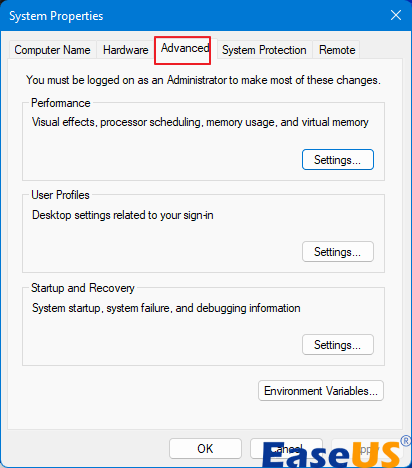
Étape 3. Vous pouvez également accéder à cette boîte de dialogue en exécutant systempropertiesadvanced.exe.
Étape 4. Cliquez sur « Variables d'environnement ».

Étape 5. Dans la section « Variables utilisateur pour », choisissez la « variable TEMP » et cliquez sur « Modifier... ».
Étape 6. Si la variable TEMP est manquante, cliquez sur le bouton « Nouveau » pour la créer.
Étape 7. Assurez-vous que la valeur de la variable est définie comme suit :

Étape 8. Cliquez sur « OK » pour enregistrer vos modifications.
Étape 9. Déconnectez-vous puis reconnectez-vous à votre compte utilisateur.
Étape 10. Si le problème persiste, vérifiez que le compte utilisateur dispose d'un accès de contrôle total au dossier TEMP.
Solution 3 : Modifier les autorisations du dossier %Temp% (Méthode fastidieuse et souvent inefficace)
Cette approche tente de résoudre le problème en accordant manuellement les droits d'accès complets sur un dossier système. C'est une procédure fastidieuse qui ne fonctionne que dans des cas très spécifiques (lorsque le problème est purement lié aux permissions). Pour la majorité des utilisateurs, especially lorsque le fichier ZIP est lui-même corrompu, cette méthode s'avèrera inefficace et ne fera que vous faire perdre du temps.
Si vous insistez pour essayer cette méthode, suivez ces procédures :
Étape 1. Lancez la fenêtre « Explorateur de fichiers ».
Étape 2. Entrez %temp% dans la barre d'adresse de l'Explorateur de fichiers et appuyez sur ENTRÉE.

Étape 3. Cliquez avec le bouton droit de la souris dans la fenêtre de l'Explorateur de fichiers. Dans les options déroulantes, cliquez sur « Propriétés ».
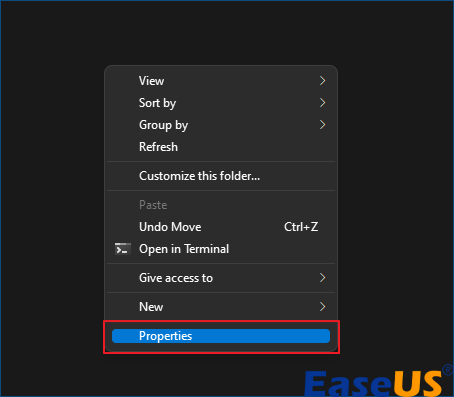
Étape 4. Dans la boîte Propriétés, cliquez sur l'onglet « Sécurité » et sur le bouton « Modifier ».
Étape 5. Recherchez l'élément « Utilisateurs » dans la liste des noms de groupe ou d'utilisateur. S'il n'est pas déjà répertorié, cliquez sur « Ajouter » et saisissez « Utilisateurs » dans la zone indiquée, puis cliquez sur « OK » pour l'ajouter.

Étape 6. Sélectionnez l'élément « Utilisateurs », puis cochez la case à côté de « Modifier » dans la colonne « Autoriser ».
Étape 7. Cliquez sur « OK » pour enregistrer vos modifications et appliquer les nouvelles autorisations.
FAQ sur l'erreur d'accès refusé aux dossiers compressés (zippés)
Découvrez quelques-unes des questions les plus fréquemment posées par les utilisateurs en rapport avec l'erreur d'accès refusé au dossier compressé (zippé) :
1. Pourquoi ne puis-je pas accéder à un dossier zippé ?
Les dossiers zippés peuvent être inaccessibles pour des raisons telles que des autorisations, des dommages aux données ou des problèmes de compression.
2. Comment puis-je corriger l'erreur de dossier zippé compressé ?
Pour résoudre le problème du dossier zippé compressé, essayez de réparer le dossier à l'aide d'outils de réparation de fichiers tels que EaseUS Fixo File Repair, en modifiant la variable d'environnement TEMP ou en modifiant les autorisations sur le dossier TEMP.
3. Comment puis-je résoudre le problème d'accès refusé à un dossier zip ?
Pour résoudre les problèmes d'accès refusé aux dossiers zip, assurez-vous que votre compte utilisateur dispose des droits appropriés pour accéder au dossier et le modifier. De plus, vous pouvez remédier au problème en réparant les fichiers endommagés dans le dossier zip.
Conclusion
L'erreur d'accès refusé au dossier compressé (zippé) peut être irritante. Ne vous inquiétez plus ! La réparation des fichiers, la modification des autorisations et la définition des variables d'environnement peuvent résoudre ce problème. En suivant les solutions proposées et en effectuant les modifications requises, les utilisateurs peuvent restaurer l'accès à leurs fichiers zippés et surmonter le problème d'accès refusé.
De plus, l'utilisation d'applications telles que EaseUS Fixo File Repair peut aider à réparer les fichiers Zip endommagés et à restaurer les fonctionnalités. Pour éviter de telles situations à l'avenir, restez attentif aux méthodes de gestion des fichiers et vérifiez régulièrement les modifications.
Cette page est-elle utile ?
A propos de l'auteur

Arnaud est spécialisé dans le domaine de la récupération de données, de la gestion de partition, de la sauvegarde de données.